在Win8系统中,把鼠标悬浮在任务栏上的图标,就会在图标上以一定的比例显示一个小窗口,预览程序的内容。那你知道这个窗口的比例也是可以调整的吗。本文就来介绍一下Win8.1怎么调整任务栏预览窗口显示比例。
1、Win + R快捷键调出“运行”对话框,输入“regedit”,确定,打开“注册表编辑器”,在窗口左侧定位至“HKEY_CURRENT_USER\Software\Microsoft\Windows\CurrentVersion\Explorer\Taskband”,然后在右侧窗口中点击鼠标右键,选择“新建 - DWORD(32位)值”。如图:
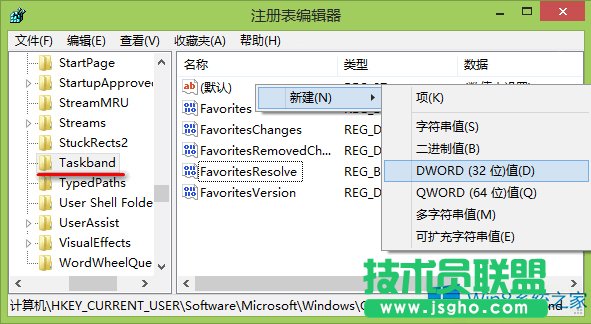
2、把该值重命名为“MinThumbSizePx”,然后双击MinThumbSizePx值,打开“编辑DWORD(32位)值”窗口。如图:
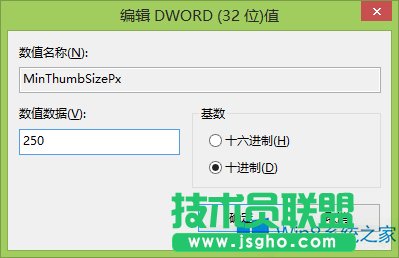
把基数设置为“十进制”,然后数值数据填写为你想要的预览窗口的大小,单位为像素,这个可以试着填写一下,等看到效果后不满意再修改,直到改成你满意的值为止。
以上就Win8.1怎么调整任务栏预览窗口显示比例的介绍了,你可以把显示窗口的比例调得更大一点,这样看得也更清楚一点。